Как включить режим 802.11n для высокоскоростных беспроводных соединений
Windows 8 Windows 7 / / March 18, 2020
Недавно у меня появился новый ноутбук, и что бы я ни пытался, я не смог подключиться к своему беспроводному маршрутизатору с поддержкой 802.11n. После игры с настройками WPA я решил проверить настройки беспроводной сети на моем компьютере и, конечно же, нашел проблему. 802.11n был отключен по умолчанию. Как только я включил его, тадаа... исправил. Таким образом, если вы столкнулись с подобной проблемой при подключении к вашей точке доступа WiFi, вы можете проверить следующее.
Начните с открытия Центр коммуникаций и передачи данных. Я сделал это, щелкнув правой кнопкой мыши на WiFi Meter на моей панели инструментов.
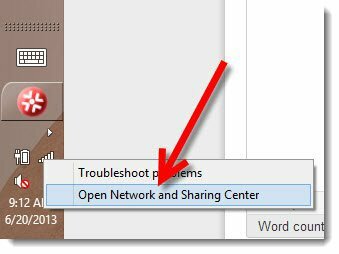
Открытый центр управления сетями и общим доступом - Windows 8
Теперь щелкните правой кнопкой мыши WiFi адаптер и нажмите свойства.

От Свойства WiFi страницу, просто нажмите Настройка.
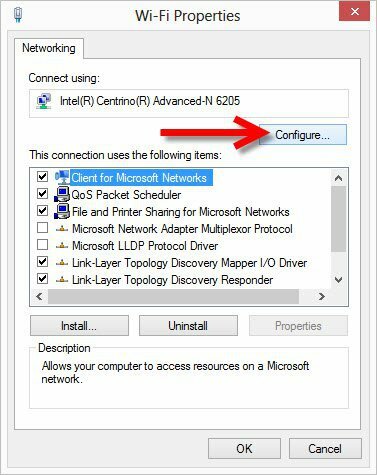
Все идет нормально. Это самая сложная часть чаевых. Нажмите на Продвинутая вкладка затем искать недвижимость Режим 802.11n как показано на моем скриншоте ниже. Включить его как только вы найдете его и нажмите Ok.
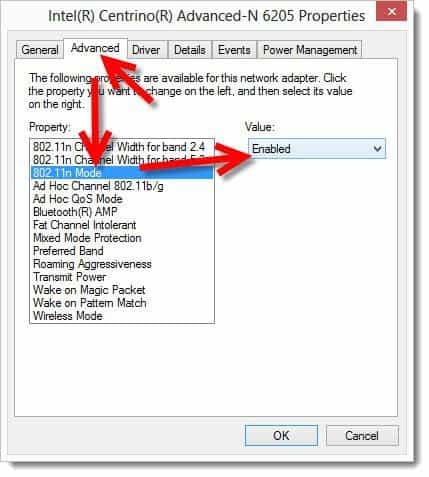
Если вы не можете найти режим 802.11n... Обновите прошивку и драйвер и попробуйте снова. Вам может повезти, но... возможно нет.
Теперь, когда все готово, заново подключитесь к WiFi-роутеру и запустите тест скорости. Надеюсь, ваши скорости так же быстро, как мои ...
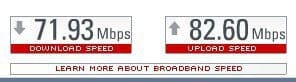
да, наверное нет. ;)



